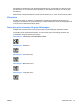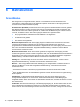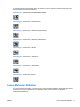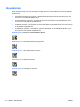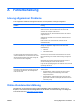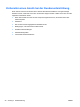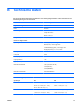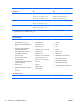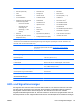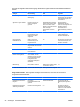HP Imaging Barcode Scanners User Guide
A Fehlerbehebung
Lösung allgemeiner Probleme
In der folgenden Tabelle sind mögliche Probleme und empfohlene Lösungen aufgeführt.
Problem Lösung
Scanner lässt sich nicht einschalten. Stellen Sie sicher, dass der POS-Computer eingeschaltet ist.
Stellen Sie sicher, dass das Kabel korrekt mit einem USB-
Anschluss am Computer verbunden ist.
Vergewissern Sie sich, dass das Kabel korrekt an den Scanner
angeschlossen ist.
Schließen Sie das Kabel an einen anderen USB-Anschluss am
Computer an.
Falls es immer noch nicht funktioniert, ersetzen Sie das
Schnittstellenkabel.
Das obere Licht am Scanner blinkt. Drücken und halten Sie den Auslöser, bis der Scanner eine kurze
Abfolge von Signaltönen abgibt. Scannen Sie einen USB-
Schnittstellentyp:
1. USB Com
2. USB-Tastaturweiche
Der Scanner liest keine Strichcodes (der Scanner
weist ein Zielfadenkreuz auf, aber beim Lesen eines
Strichcodes leuchtet weder eine grüne Anzeige auf,
noch ertönt ein einzelner Signalton).
Versuchen Sie, einen anderen Produkt-Strichcode zu scannen.
Bei Verschmutzung der vorderen Scanneranzeige, reinigen Sie
diese.
Überprüfen Sie die vordere Anzeige des Scanners. Wenn es
schwer beschädigt ist, ersetzen Sie den Scanner.
Legen Sie den Symbologietyp fest und stellen Sie sicher, dass die
Symbologie aktiviert ist.
Der Scanner weist beim Lesen eines Strichcodes ein
Fadenkreuz sowie eine grüne Anzeige auf und gibt
einen einzigen Signalton ab, aber überträgt keine
Daten an den Host.
Zurücksetzen der Schnittstellenoption: USB-Com oder USB-
Tastaturweiche
●
Bei Schnittstelle = USB-Com öffnen Sie einen Comport-
Emulator und legen im Gerätemanager die korrekte
Comportnummer fest.
●
Bei Schnittstelle = USB-Tastaturweiche, öffnen Sie einen
gewöhnlichen Texteditor wie Notepad, Microsoft Word oder
Command prompt.
Online-Kundenunterstützung
Informationen zu technischem Support sowie Selbsthilfe, Online-Unterstützung, Foren von IT-
Experten, eine umfassende Knowledge Base für alle Kunden und Überwachungs- und Diagnose-
Tools finden Sie unter
http://www.hp.com/support.
DEWW Lösung allgemeiner Probleme 19